excel怎么固定数值后缀(Excel固定数值后缀方法)
在Excel的使用过程中,固定数值后缀是一个常见需求。无论是为了数据的统一规范显示,还是满足特定的格式要求,掌握固定数值后缀的方法都很有必要。这不仅能提升数据的可读性,还能在一定程度上简化数据处理和分析的过程。下面将分要点详细阐述如何在Excel中固定数值后缀。
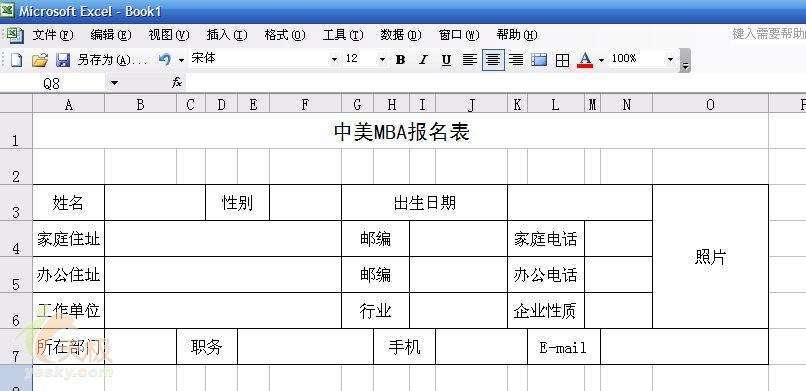
文章大纲如下:首先介绍自定义单元格格式的方法,这是最常用且便捷的途径;其次讲解通过公式实现固定数值后缀的思路;然后提及利用VBA宏来达到目的的高级操作;最后总结并根据不同情况给出选择合适的方法的建议。
一、自定义单元格格式
这是最简单直接的方式。选中需要设置的单元格区域,右键点击选择“设置单元格格式”。在弹出的对话框中,选择“数字”选项卡,接着在左侧列表中选择对应的数字格式类别,如“常规”“数值”“货币”等,然后在右侧的“类型”文本框中输入格式代码。例如,如果要在所有数值后添加“元”作为后缀,对于数值格式,可在类型框中输入“0.00"元"”,其中“0.00”表示数值保留两位小数,双引号内的“元”就是要添加的后缀。这样设置后,单元格内的数值就会按照设定的格式显示,如输入123,就会显示为123.00元。这种方法适用于对数据格式显示有统一要求的情况,操作简单,能快速实现数值后缀的固定,而且不会改变单元格内实际存储的数据值。
二、使用公式
对于一些需要根据计算结果添加固定后缀的场景,公式是个很好的选择。比如在A列有一系列数值,我们希望在B列显示这些数值并添加固定后缀“kg”。可以在B1单元格输入公式“=A1&"kg"”,这里的“&”符号用于连接字符串,双引号内的“kg”就是后缀。下拉填充公式后,B列就会显示出A列数值加上“kg”后缀的结果。不过需要注意的是,通过公式添加后缀后,单元格内的数据显示为文本格式,如果需要进行数值计算,可能需要先将其转换为数值格式。这种方法比较灵活,可以根据不同的数据来源和计算逻辑进行设置,尤其适合在数据处理过程中动态生成带固定后缀的内容。
三、借助VBA宏
当需要批量处理大量单元格且对自动化程度要求较高时,VBA宏就派上用场了。首先按下Alt + F11打开VBA编辑器,插入一个新的模块,然后在模块中编写代码。例如,以下是一个简单的VBA宏代码,用于在选定单元格区域的每个数值后添加“%”后缀:
Sub 固定数值后缀()
Dim cell As Range
For Each cell In Selection
If IsNumeric(cell.Value) Then
cell.Value = cell.Value & "%"
End If
Next cell
End Sub
运行这个宏后,选定区域内的数值就会自动添加“%”后缀。使用VBA宏的优点是可以实现复杂的逻辑判断和批量操作,但对于不熟悉编程的用户来说,有一定的学习成本,而且在一些环境下可能无法正常使用VBA功能。
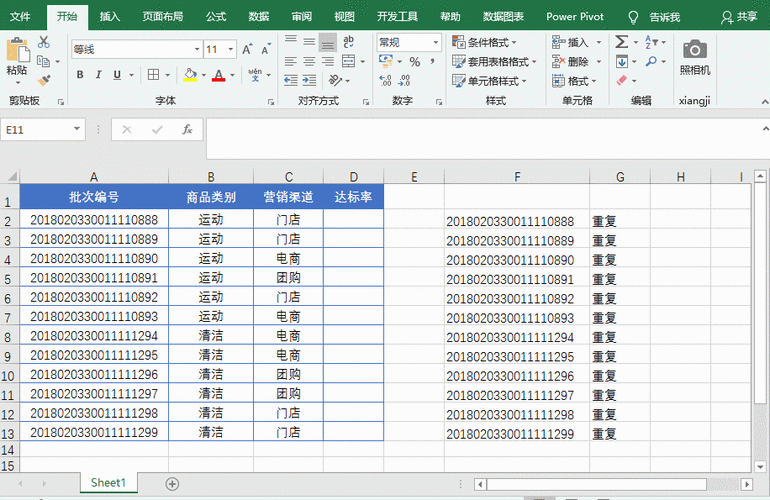
在Excel中固定数值后缀有多种方法可供选择。如果只是简单的格式显示需求,自定义单元格格式是最方便快捷的;如果是在数据处理过程中需要根据计算结果添加后缀,公式是个不错的选择;而对于大量复杂且需要高度自动化的处理任务,VBA宏则能发挥其优势。在实际使用中,应根据具体的需求、数据量以及自身对Excel功能的熟悉程度来选择合适的方法,从而高效地完成数值后缀的固定工作。





